手把手教你一键重装win10系统方法,系统技术
导读:系统技术系统技术 小伙伴们,当电脑使用了一段时间之后,你们是否发现系统的运行速度会变得缓慢起来呢?并而系统也都变的没有之前那么好用了,而这时你们是不是都要花钱到电脑店请人做系统兰州天地电脑技术有限公司宇天分...上门修电脑。

小伙伴们,当电脑使用了一段时间之后,你们是否发现系统的运行速度会变得缓慢起来呢?并而系统也都变的没有之前那么好用了,而这时你们是不是都要花钱到电脑店请人做系统了呢?其实并不需要这么的麻烦,因为我们自己就能做系统,下面小编就来将使用小白一键重装win10的方法带给你们。
相信大家平时在使用电脑的时候,都有遇到过蓝屏,自动重启等一系列的故障问题。遇到这类问题时该如何处理呢?相信大部分的人都选择进行重装系统,但是许多新手用户没做过系统,不知道电脑从做系统怎么做。下面小编就来给大家讲解一下小白一键重装win10系统的方法
工具:小白一键重装系统(www.xiaobaixitong.com)
小白一键重装系统win10步骤:
1、下载小白一键重装系统,在打开之前先退出杀毒软件,避免杀毒软件阻拦操作步骤。
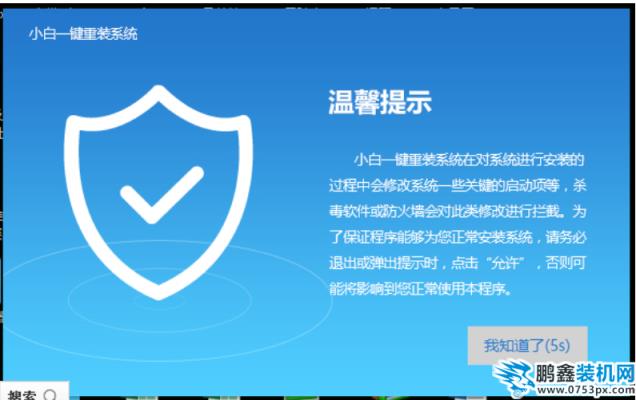
系统电脑图解1
2、打开小白一键重装系统,点击【一键装机】,在这里,小编选择【系统新装】,如下图所示:
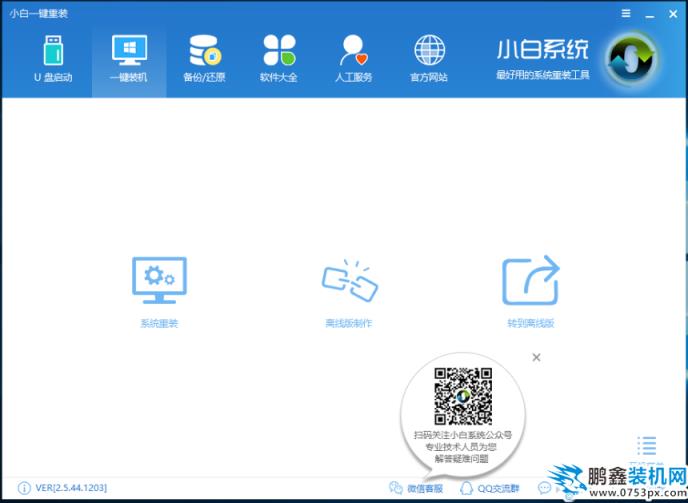
重装win10电脑图解2
&网站建设哪家好nbsp;
3、小白会优先检测本地环境是否符合装机条件,检测完毕后点击下一步,如下图所示:
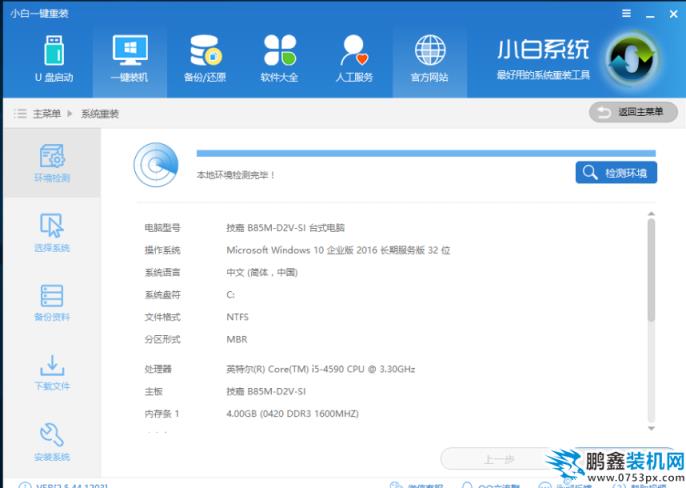
一键重装系统电脑图解3
4、接着我们进入了【选择系统】画面,然后点击【安装此系统】,如下图所示:
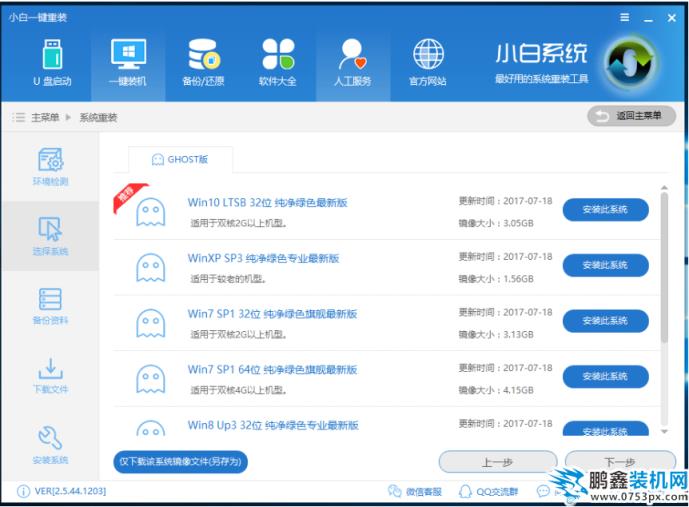
重装win10电脑图解4
5、在第三步【备份资料】里,我们不仅可以“备份文件”,还可以“备份系统”,大家可以根据自己实际需求进行选择,完成后点击下一步。
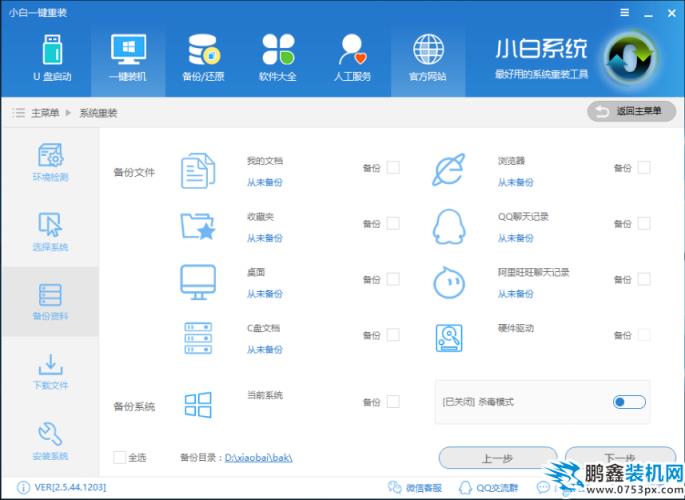
系统电脑图解5
6、第四步我们将会下载系统并对资料进行备份。
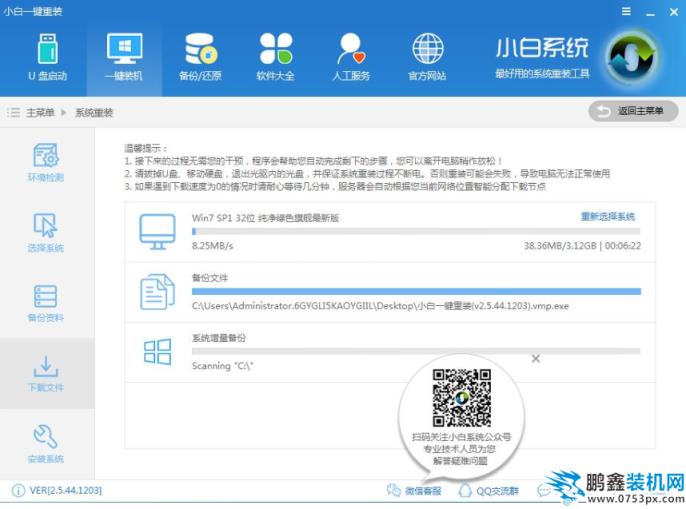
win10电脑图解6
7、系统下载完成网站建设多少钱后,小白将会校验系统文件MD5值,完成后会自动重启进行系统重装。
声明: 本文由我的SEOUC技术文章主页发布于:2023-06-27 ,文章手把手教你一键重装win10系统方法,系统技术主要讲述重装,一键,系统技术网站建设源码以及服务器配置搭建相关技术文章。转载请保留链接: https://www.seouc.com/article/it_20766.html

















